Cara Mengonversi MP4 ke 3GP di Berbagai Platform [Panduan Langkah demi Langkah]
Salah satu aktivitas terpanas yang diikuti sebagian besar pengguna online adalah mengonversi file media. Anda perlu mengubah dari satu format ke format lain untuk memutar file media favorit Anda di perangkat tertentu. Misalkan Anda juga ingin mengonversi file Anda ke format lain, terutama MP4 ke 3GP. Alat konversi video diperlukan.
Pada catatan itu, kami memilah alat hebat yang dapat membantu Anda menyelesaikan tugas ini. Cari tahu alat program mana ini dengan membaca posting. Setiap aplikasi ditinjau dengan panduan langkah demi langkah untuk Anda teliti.
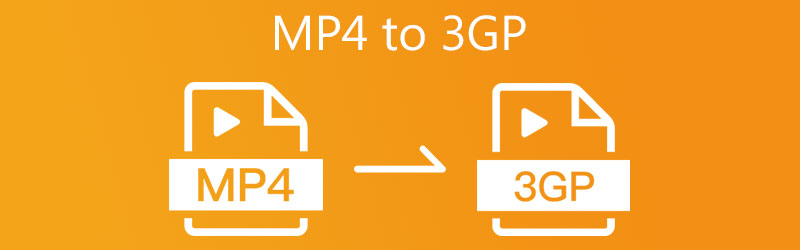
- Bagian 1. Alasan Mengkonversi MP4 ke 3GP
- Bagian 2. Dua Software Efektif untuk Mentransfer MP4 ke 3GP di Desktop
- Bagian 3. Cara Membuat MP4 ke 3GP Online
- Bagian 4. Aplikasi Seluler Terbaik untuk Mengubah MP4 ke 3GP di iPhone dan Android
- Bagian 5. FAQ tentang Konversi MP4 ke 3GP
Bagian 1. Alasan Mengkonversi MP4 ke 3GP
3GP populer di kalangan perangkat seluler seperti BlackBerry, Samsung Galaxy, Nokia Lumia, HIT, dll. Bahkan, 3GP lebih dikenal karena manfaatnya dalam mengurangi kebutuhan penyimpanan dan bandwidth untuk mengakomodasi perangkat seluler untuk pemutaran video. Konon, format 3GP cocok untuk diputar di ponsel 3G jika itu alasan Anda untuk mempelajari cara mengubah video MP4 menjadi 3GP. Tidak seperti format MP4, berbagai pemutar media seluler mengenali jenis file ini dan sebagian besar diterima.
Secara keseluruhan, Anda mungkin ingin mengonversi file video seperti MP4 ke 3GP untuk pemutaran video di ponsel dengan nyaman. Posting ini akan memandu Anda melalui aplikasi gratis untuk mengkonversi MP4 ke 3GP. Lanjutkan membaca untuk melihat alat mana yang paling cocok untuk Anda.
Bagian 2. Dua Software Efektif untuk Mentransfer MP4 ke 3GP di Desktop
1. Ubah MP4 menjadi 3GP dengan Vidmore Video Converter
Pengonversi Video Vidmore tidak ada duanya mengingat kecepatan konversi MP4 ke 3GP, kompatibilitas OS, dan file media yang didukung. Ini adalah alat konversi desktop luar biasa yang membantu Anda mengonversi file MP4 secara batch tanpa membatasi kuantitas unggahan dan ukuran file. Anda juga dapat memodifikasi video 3GP yang dikonversi dan menghasilkan kualitas video yang Anda inginkan sesuai kebutuhan Anda. Selain itu, ia mengemas beberapa fitur tambahan yang tidak perlu Anda unduh: editor video, pembuat GIF, pembuat tayangan slide, dll. Lihat langkah-langkah untuk menggunakan konverter MP4 ke 3GP yang andal dan cepat ini.
Langkah 1. Instal konverter MP4 ke 3GP
Sebelum melakukan hal lain, unduh pengonversi video dengan mengeklik Download Gratis tombol dibawah. Instal dan luncurkan aplikasi sesudahnya. Anda mungkin mendapatkan versi lengkap unduhan gratis MP4 ke 3GP saat Anda meningkatkan ke akun premiumnya setelah menguji kemampuannya dalam versi gratis.
Langkah 2. Impor file video
Sekarang, impor file video MP4 Anda dengan mengklik Plus tombol tanda tangan atau seret dan jatuhkan klip video target ke area pengunggahan masing-masing program.
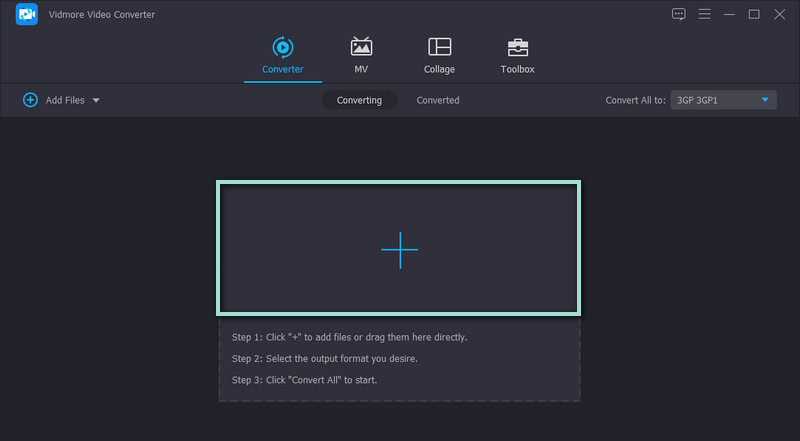
Langkah 3. Tetapkan 3GP sebagai format output
Setelah itu, klik Profil menu di sisi kanan atas antarmuka untuk menampilkan format video/audio yang tersedia. Di bawah Video tab, gunakan bidang pencarian untuk mencari format 3GP atau gulir menu untuk menemukan format output yang dipilih. Setelah selesai, pilih kualitas yang sesuai dengan kebutuhan Anda.
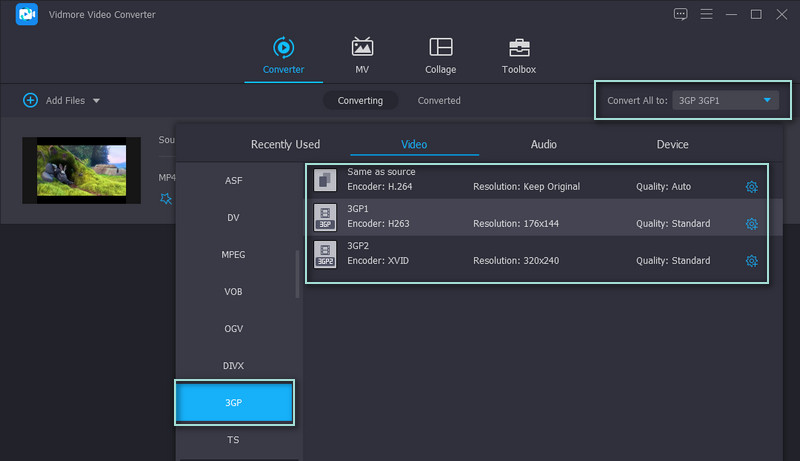
Langkah 4. Mulai konversi
Ketika Anda selesai mengatur format, atur direktori keluaran dengan mengklik ikon Folder di bagian bawah antarmuka. Kemudian, tekan Konversi Semua tombol untuk mengkonversi dari MP4 ke 3GP. Temukan output video di folder output yang Anda atur dan transfer video yang dikonversi ke perangkat seluler Anda untuk melihat pratinjau pemutaran.
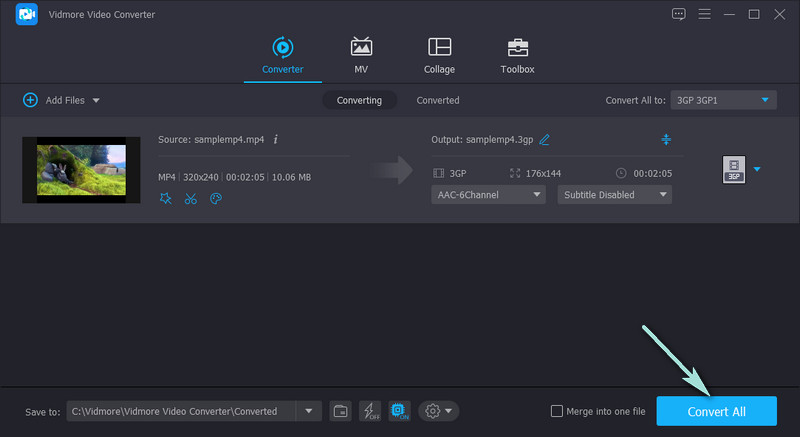
2. Ganti MP4 ke 3GP dengan VLC Media Player
VLC Media Player layak masuk dalam daftar. Ini dapat membantu Anda memutar beragam file video, audio, dan gambar di berbagai platform, termasuk perangkat seluler. Bagian terbaiknya adalah alat ini memfasilitasi konversi untuk mengonversi format media apa pun ke format lain. Selain itu, alat ini gratis untuk digunakan. Semua fiturnya dapat digunakan tanpa mengharuskan Anda meningkatkan ke versi premium. Namun demikian, berikut adalah cara mengubah MP4 ke 3GP menggunakan VLC.
Langkah 1. Unduh dan instal perangkat lunak ini di Mac atau PC Windows Anda. Kemudian, luncurkan di komputer Anda.
Langkah 2. Selanjutnya, tambahkan file MP4 yang ingin Anda konversi dan buka Media pengaturan. Pergi ke Konversi / Simpan tab dan buat pengaturan profil 3GP sebagai format output.
LANGKAH 3. Setelah membuat profil konversi MP4 ke 3GP, tekan tombol Mulailah tombol di bagian bawah Konversi / Simpan panel untuk menginisialisasi proses konversi. Setelah beberapa saat, Anda akan menerima video yang dikonversi.
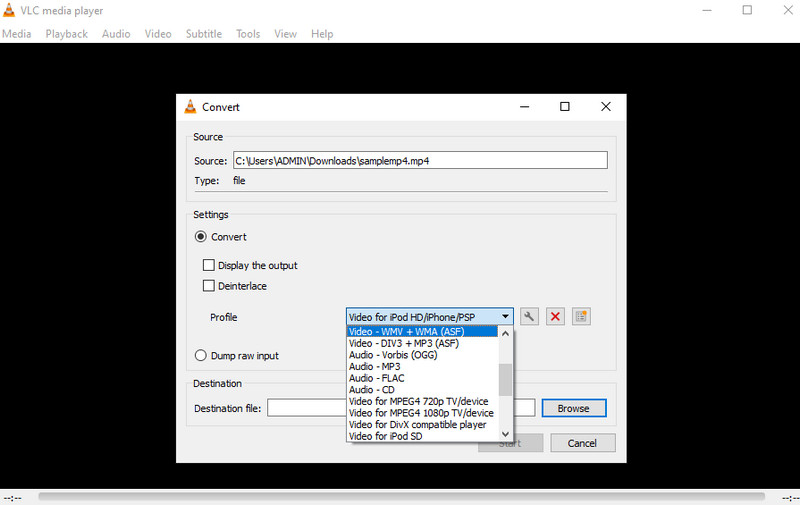
Bagian 3. Cara Membuat MP4 ke 3GP Online
Sekadar informasi, tugas konversi ini tidak hanya dapat dilakukan pada program desktop. Anda juga dapat menyelesaikan ini menggunakan beberapa pengonversi video total terbaik MP4 ke 3GP gratis dari program unduhan. Kenali lebih banyak tentang alat-alat ini dengan membaca bagian berikut.
1. Konversi Video MP4 ke 3GP menggunakan Vidmore Free Video Converter Online
Video Converter Gratis Vidmore Online adalah alat luar biasa bagi mereka yang tidak ingin mengunduh atau menginstal program desktop apa pun untuk mengonversi berkas media. Tidak masalah jika Anda adalah pengguna Windows atau Mac, tugas konversi apa pun dapat dicapai hanya dengan menggunakan browser dan koneksi internet yang baik. Demikian pula, pengonversi video online ini mendukung proses konversi batch dan tunggal tanpa batasan ukuran file video. Yang mengatakan, ini adalah alat yang cocok untuk membantu Anda mengkonversi MP4 ke 3GP online lebih dari 500MB. Miliki pemahaman yang jelas tentang alat ini dengan mengikuti langkah-langkahnya.
Langkah 1. Akses halaman web
Buka browser di komputer Anda dan luncurkan situs web resmi alat dengan mengetikkan tautannya di bilah alamat.
Langkah 2. Unduh Peluncur
Selanjutnya, klik Tambahkan file untuk dikonversi untuk menginstal peluncur alat dengan cepat. Setelah diinstal pada sistem, Anda akan diminta untuk mengunggah file video target Anda. Saat itu, telusuri dan pilih video MP4 yang ingin Anda unggah.
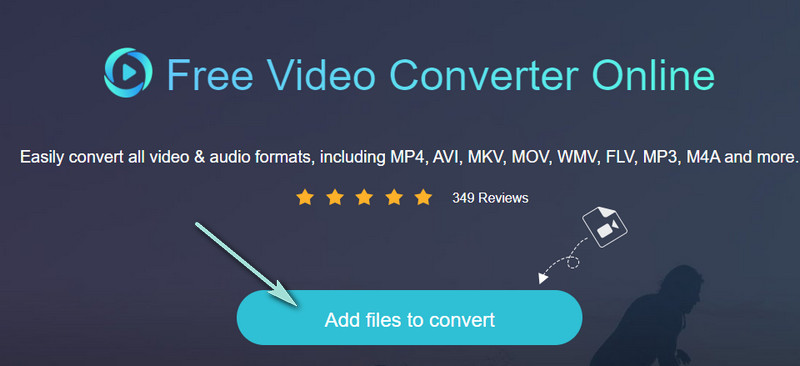
Langkah 3. Pilih format
Setelah mengunggah file video, pilih format output dengan mencentang 3GP tombol radio. Selain itu, Anda dapat menyesuaikan pengaturan video dan audio untuk menghasilkan kualitas output yang diinginkan dengan mengklik tombol Gigi ikon.
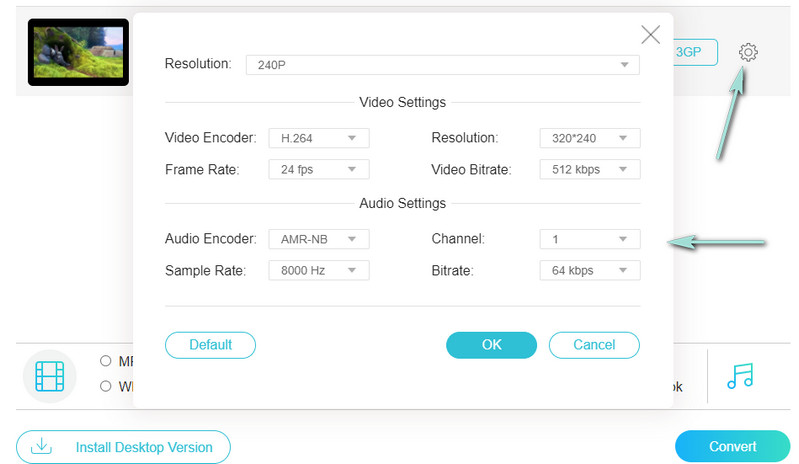
Langkah 4. Konversi MP4 ke 3GP
Setelah pengaturan output, klik tombol Mengubah tombol dan atur tujuan file untuk output file video. Klik tombol sekali lagi untuk memulai proses konversi.
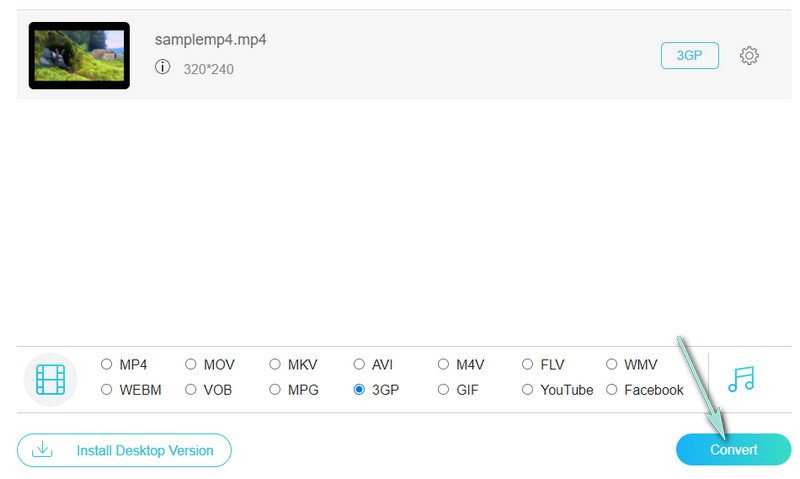
2. Lanjutkan Konversi MP4 ke 3GP melalui ClipConverter
ClipConverter adalah program gratis yang dirancang untuk mengonversi berkas media seperti MP4 ke format video dan audio lainnya. Mendukung 3GP, AVI, MP4, MOV, dan MKV untuk output video. Selain itu, alat konversi media ini dapat menyimpan video dengan kualitas 4K, 1080p, 720, dan HD. Yang harus Anda lakukan adalah mendapatkan URL video untuk mengonversi file video Anda. Anda mungkin menemukan langkah-langkah pengonversi klip MP4 ke 3GP.
Langkah 1. Akses situs web ClipConverter menggunakan browser web.
Langkah 2. Salin dan tempel tautan video ke bidang URL alat konversi media.
LANGKAH 3. Pilih 3GP sebagai format output video dan klik tombol Unduh untuk mengonversi.
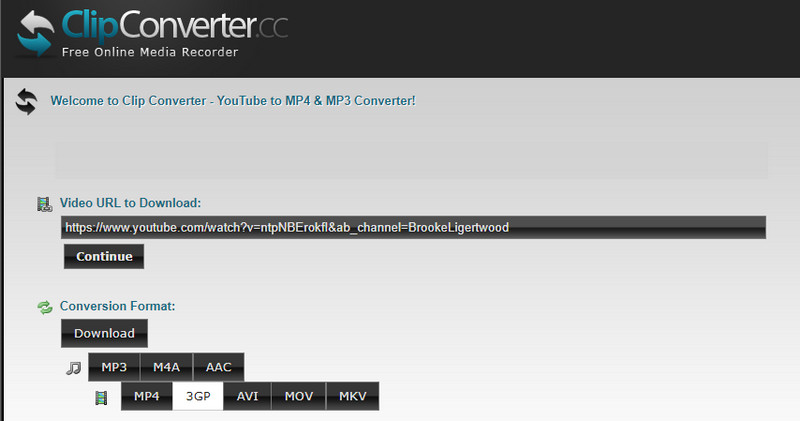
Bagian 4. Aplikasi Seluler Terbaik untuk Mengubah MP4 ke 3GP di iPhone dan Android
1. Konversi File MP4 ke 3GP di Android dengan Video Format Factory
Video Format Factory adalah salah satu aplikasi pengonversi video MP4 ke 3GP yang paling berguna untuk diunduh untuk perangkat Android. Aplikasi ini juga dapat mengonversi banyak video yang mendukung semua ekstensi signifikan. Selain sebagai pengonversi video, ini juga membantu Anda membalikkan, memangkas, dan mengompres video.
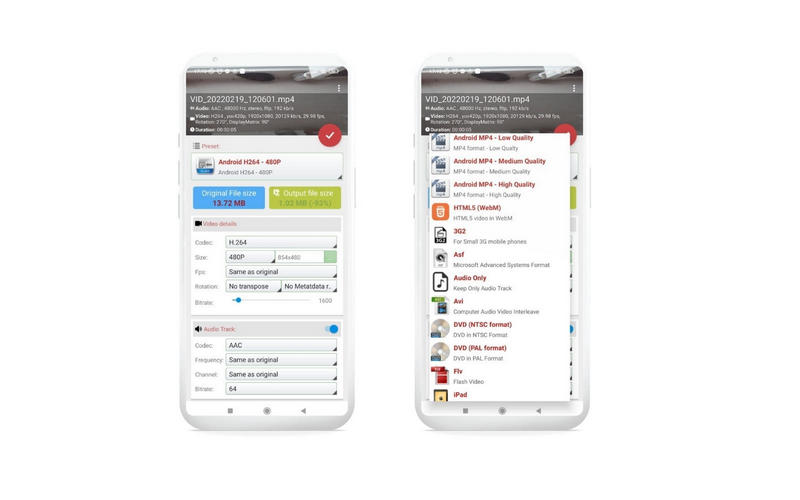
2. Ubah MP4 menjadi Video 3GP di iPhone Menggunakan iConv
Jika Anda mencari aplikasi seluler untuk mengonversi MP4 ke 3GP di iPhone Anda, tidak perlu mencari yang lain selain iConv. Muncul dengan antarmuka langsung yang memungkinkan Anda menyelesaikan tugas konversi dengan cepat. Ini mendukung pengimporan file dari layanan penyimpanan cloud, termasuk OneDrive, iCloud, Dropbox, dll. Yang terbaik, ini dapat mempertahankan kualitas aslinya.
Bacaan lebih lanjut:
Cara Mengompres File Video 3GP untuk Mengurangi Ukurannya di Windows & Mac
Konversi MP4 ke GIF: Proses Langkah-demi-Langkah untuk Membuat GIF dari File MP4
Bagian 5. FAQ tentang Konversi MP4 ke 3GP
Apa itu 3GP?
Istilah 3GP adalah format wadah audio dan video yang dikembangkan oleh Third Generation Partnership Project. Format ini dibuat secara eksplisit untuk ponsel 3G.
Apakah 3GP masih digunakan?
Ya. Anda mungkin melihatnya sebagian besar di ponsel jaringan 3G. Dengan kemiripannya dengan MP4, Anda dapat mengubah ekstensi file MP4 menjadi 3GP dan memutarnya di perangkat tertentu.
Mana yang lebih baik, MP4 atau 3GP?
Saat membahas video beresolusi lebih tinggi, tidak mengherankan jika MP4 lebih unggul, terutama saat streaming video di desktop atau pemutar media portabel. Pada saat yang sama, 3GP hanya dapat digunakan pada ponsel jaringan 3G.
Kesimpulan
Di sana Anda memilikinya! Itulah program dan pendekatan yang dapat Anda gunakan untuk mengonversi MP4 ke 3GP. Konverter online MP4 ke 3GP untuk seluler atau desktop nyaman namun tidak stabil karena masalah dengan internet cyber. Sementara itu, misalkan Anda menginginkan proses konversi yang andal. Dalam hal ini, Anda harus melihat ke pengonversi MP4 ke 3GP offline atau program desktop yang dijelaskan di atas.
MP4 & 3GP
-
Konversi MP4
-
Solusi 3GP
-
Pemutaran MP4


